c4d做包装盒子的方法 c4d礼盒剑建模教程
1、 新建C4D文件,鼠标中键进入【切换视图】,在【正视图】Shift V【视图设置】在【背景】拖入素材 。
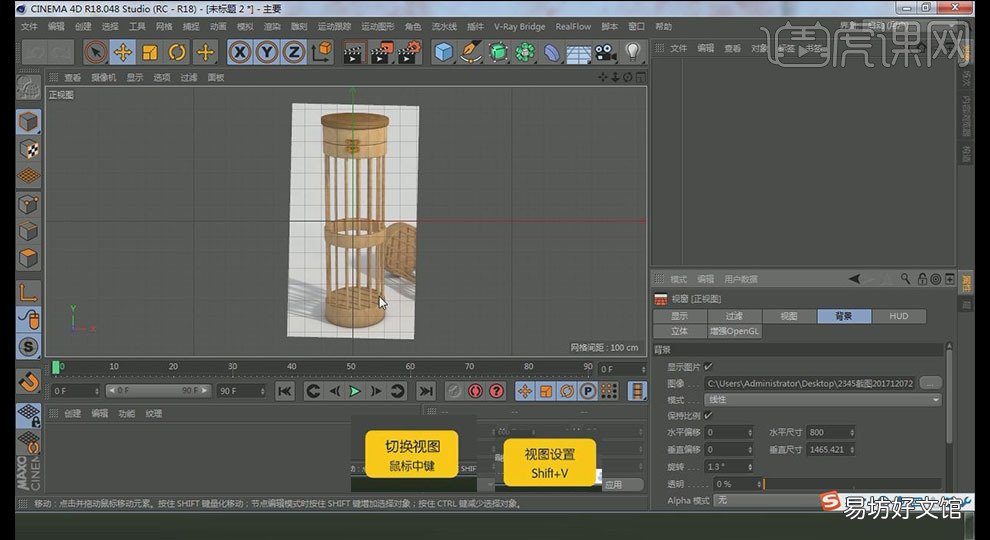
文章插图
2、 新建【圆柱】勾选【圆角】,设置合适【分段】和【半径】如图,【显示】【光影着色 线条】 。

文章插图
3、 新建【管道】设置合适【内 外半径】如图所示,勾选【圆角】注意整体画面 。

文章插图
4、 按住Ctrl复制一份【管道】,修改合适【高度】,再次复制一份放在上方作为瓶盖 。

文章插图
5、 新建【圆柱】,修改长度宽度做成柱状,新建【阵列】 。

文章插图
6、 将【圆柱】放置【阵列】子级,修改【阵列】【半径】注意和杯体关系,适当修改【圆柱】半径 。

文章插图
7、 适当增加【阵列】【副本】数量,注意画面 。

文章插图
8、 Ctrl+S【保存】,对各个模型进行命名 。

文章插图
9、 新建【立方体】合理运用T【缩放】,E【移动】放置瓶口,增加合适细分

文章插图
10、 C掉【立方体】,【点模式】右键【优化】,按住Alt添加【细分曲面】

文章插图
11、 运用【框选】选中【立方体】向里拖拽制作弯曲效果 。

文章插图
12、 选中中间点右键【倒角】,制作小面,向里拖拽制作凹陷效果 。

文章插图
13、【面模式】选择中间面右键【内部挤压】两次,再次将中间小面向外【挤压】许可;【点模式】选中四边点向里拖拽制作圆柱状 。
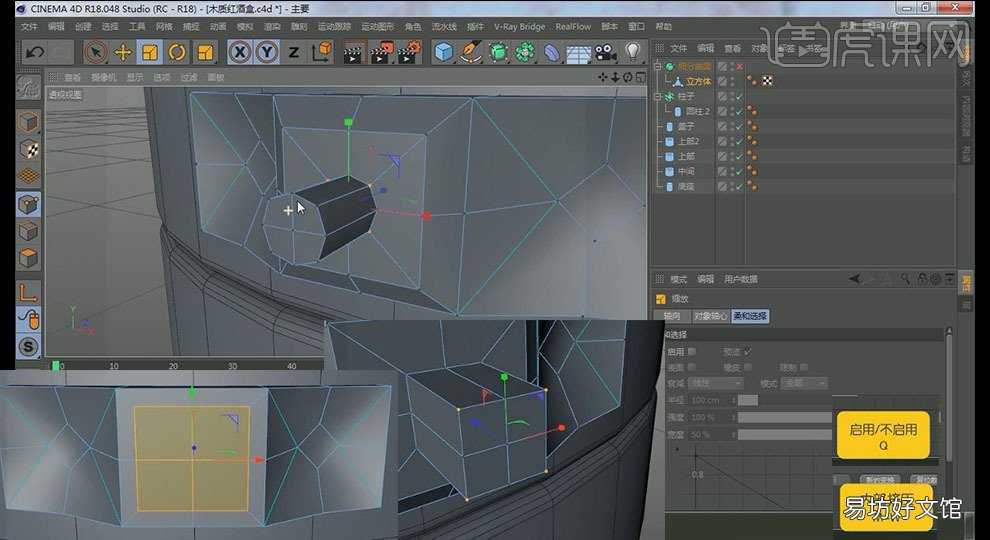
文章插图
14、【面模式】选择中间面按住Ctrl向前拖拽两次,再次T【缩放】将最外处面放大,再次按住Ctrl复制两次,【点模式】选中中间点向外拖拽 。
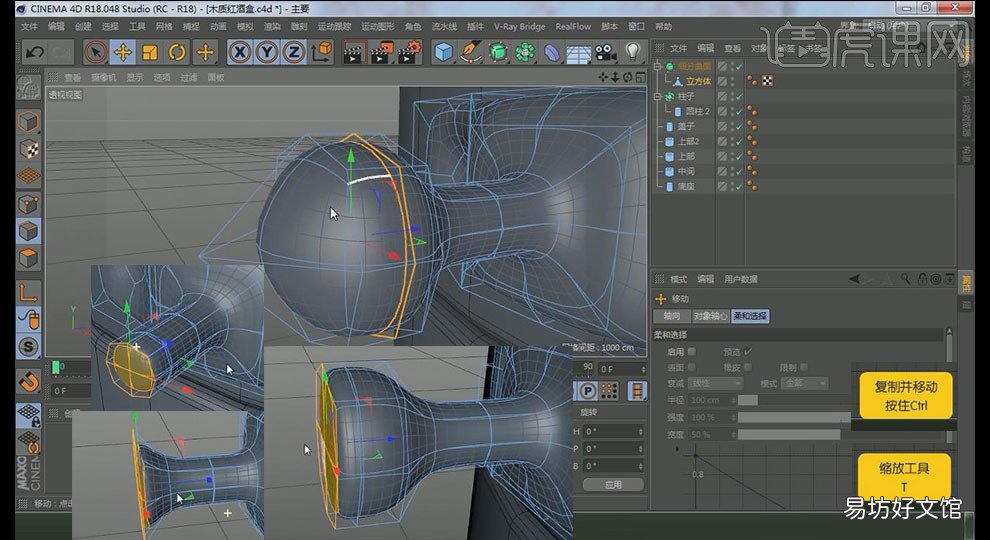
文章插图
15、 结合三视图细节调整金属和瓶盖关系,新建【圆柱】制作螺丝 。

文章插图
16、 降低【圆柱】【旋转分段】为5,C掉,【点模式】,右键【优化】;按住Alt添加【细分曲面】,KL【循环切割】在圆柱顶面进行切割 。

文章插图
17、【面模式】选中中间需要凹陷面向里拖拽许可,T缩小许可;全选所有面T整体缩小许可放置合适位置 。
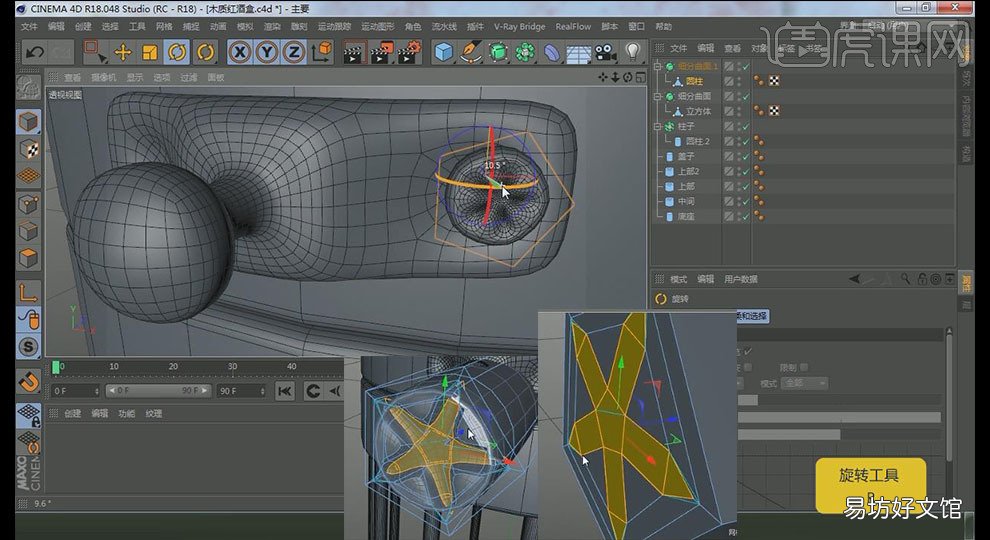
文章插图
18、 【显示】可调整为【光影着色】;新建【对称】,将螺丝放置子级,调整合适对称轴 。

文章插图
19、将金属环整体Alt G【编组】,按住Ctrl向下复制一份,选中中间边右键【倒角】 。
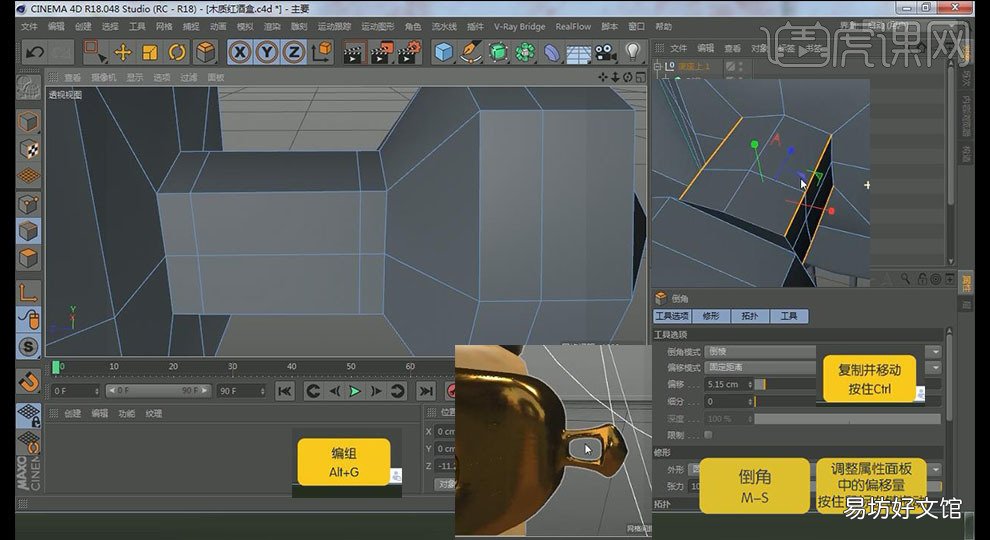
文章插图
20、 同理选中中间边右键【倒角】,【面模式】选中中间面【删除】,选中不需要的边MN【消除】 。

文章插图
21、【边模式】选中中间边按住Ctrl拖拽,按住Shift加选对面边右键【缝合】 。

文章插图
22、新建【立方体】,缩小许可,C掉,【点模式】右键【优化】;按住Ctrl复制一份面合理通过【旋转】【移动】制作细节 。
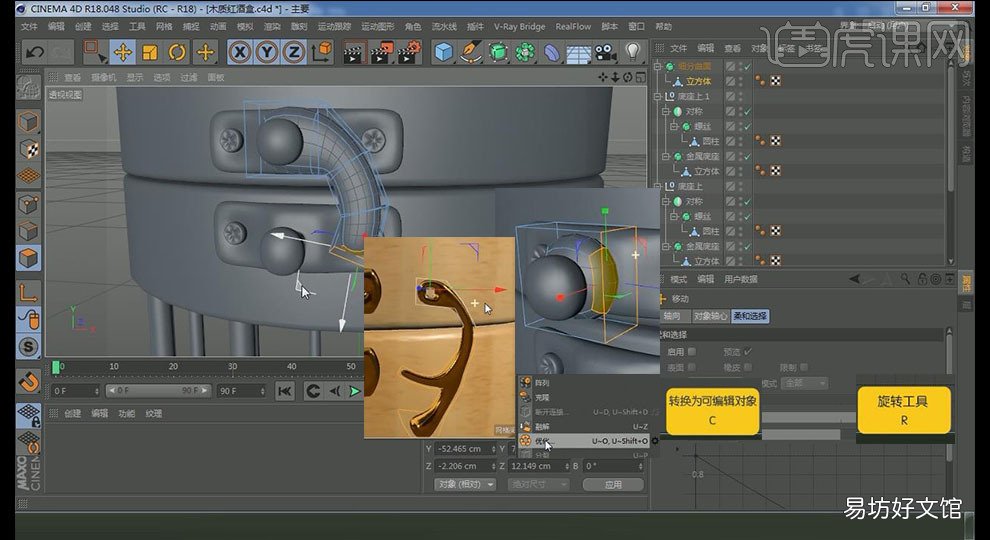
文章插图
23、住Ctrl复制一份面合理通过【旋转】【移动】制作细节,结合三视图细节调整模型 。

文章插图
24、【面模式】选择上面面【内部挤压】,将内部面删除,同理右键【缝合】;结合整体画面做细致调节 。

文章插图
25、按住Ctrl复制金属放置后面,删除不必要的,右键【封闭多边形空洞】,选择两点右键【连接点边】;新建【管道】,调节至合适位置制作连接部分,勾选【圆角】 。

文章插图
26、复制管道,增长长度制作中间部分,C掉,【点模式】右键【优化】;KL【循环切割】两边,UL【循环选择】两端面向外拖拽,按住Alt添加【细分曲面】 。

文章插图
【c4d做包装盒子的方法 c4d礼盒剑建模教程】27、对连接部分进行细致调节,对金属进行Alt G【编组】,接着对模型整体Alt G【编组】 。

文章插图








